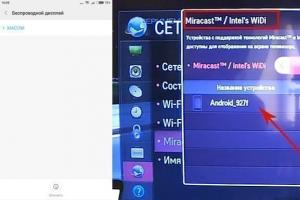Универсальный установочный драйвер принтер нр 1000. Установка и программное обеспечение
HP LaserJet 1000 — аппарат, предназначенный для офисной работы со средней степенью загрузки. Модель уже сильно устарела и давно снята с производства. Принтеры серии HP LaserJet 1000 это довольно простые устройства, лишенные каких-либо дополнительных функций. В целом довольно надежный аппарат. Среди неисправностей — проблемы с механикой (на устройствах с большими пробегами), выход из строя термоузла (по вине пользователя).
Основные характеристики HP LaserJet 1000
- Общие параметры
Производитель: HP
Серия: LaserJet
Модель: LaserJet 1000
Тип устройства: Принтер
Размещение: настольный
Область применения: персональный
Ежемесячная нагрузка: желательная от 6500 до 7000 страниц
- Параметры печати
Максимальный формат: A4
Технология печати: лазерная
Цветность: черно-белая
Количество цветов: один
Max разрешение печати dpi (ч/б): 600×600
Max скорость печати (ч/б): 12 стр./мин. A4
Время выхода первой страницы (ч/б): 10 cек
Поля: по 4 мм. сверху, снизу, слева и справа
- Используемые носители/бумага
Емкость лотка подачи бумаги: 250 лист.
Емкость выходного лотка бумаги: 125 лист.
Емкость лотка для ручной подачи: 1 лист.
Плотность бумаги: 60-163 г/м2
Носители: пленка, этикетки, глянцевая бумага, конверты, матовая бумага
- Расходные материалы / заменяемые компоненты
Тип расходного материала: картридж
Черный картридж: C7115A (15A), C7115X (15X) (большой ресурс)
Количество картриджей: один
Ресурс картриджей — тонеров: 2500 стр. и 3500 стр. ресурс C7115X
- Технические характеристики
Тип процессора: RISC
Частота процессора: 48 МГц
Рзъемы/интерфейсы: USB
Память: 1 Мб
Поддержка PostScript: нет данных
Поддержка шрифтов: нет данных
Совместимость с ОС: Windows 98 / ME / Windows 2000 / Windows XP (32 бита) / на более свежих ОС могут возникнуть проблемы при установке
MIN требования: компьютер с ЮСБ и с 32 Mb памяти
- Энергоэффективность/шум
Потребляемая при печати мощность: 213 Вт
Потребляемая в режиме ожидания мощность: 7 Вт
Тип блока питания: встроенный
Сеть: 220 В
Уровень шумов при печати: 52 дБ
- Размеры и вес
Высота (см): 25
Длина(см): 49
Ширина (см): 42
Размеры упаковки (см): 32.6 x 46 x 48.3
Вес (грамм): 7250
Вес в коробке (брутто) (грамм): 10050
Принтеры серии LaserJet 1000
Серия принтеров включает в себя только один принтер, следующие модели (LJ 1150/1200/1300) обладают аналогичной конструкцией, имеют возможность печати конфигурации с кнопки и отличаются улучшенными характеристиками
Установка и программное обеспечение
Распространенные проблемы
- Одной из самых частых поломок HP 1000 является выход из строя термоузла. Печь аппарата может выйти из строя как вследствие естественного износа, так и по вине пользователя (попадание в устройство скрепок от степлера и других инородных предметов).
- Часто встречается проблема, когда на hp 1000 сползает в сторону термопленка, основная причина — износ бушингов резинового вала.
- Так как принтер уже довольно старый часто встречаются проблемы с механикой
Инструкции
- Печать внутреннего теста «Матроски» — найдите отверстие, расположенное под интерфейсным разъемом принтера. В нем расположена кнопка, запускающая печать матроски.
Совместимые запчасти
- Резиновый вал № RF0-1002 подходит также к LJ 1200, 1150, 1300 и к Canon PC D320
- Термопленка подходит от практически всех принтеров HP с аналогичным термоэлементом. Можно устанавливать от HP 1200/1010 и т.д. Хорошо себя зарекомендовала «Термопленка HP LJ 1300/1320/1160 (П,U)»
Лазерный принтер HP Laserjet 1000 Series – одна из настольных версий печатных устройств компании Hewlett-Packard, которая отличается низкими затратами эксплуатации, невысокой стоимостью приобретения и использования и надежностью. Дополнительным преимуществом является невысокая цена, а при покупке с рук стоимость еще более интересна. Можно предугадать много причин, в результате которых может понадобиться описание установки без инсталляционного пакета, обычно он входит в комплект поставки. Рассмотрим несколько вариантов использования.
О чём пойдет речь:
Технические характеристики и отзывы потребителей
Лазерный принтер HP Laserjet 1000 Series – это одна из самых удачных линеек устройств, выпускаемых Hewlett-Packard. История Laserjet обширна и длительна, они появились еще в 90х годах прошлого столетия и всегда отвечали наивысшим требованиям потребителей, обеспечив их качественной и доступной по стоимости черно-белой печатью. Сейчас рекомендуемое устройство обеспечивает два режима – монохромную и цветную печать.
Довольно долго в этой серии сохраняется неизменным разрешение 600*600 dpi при скорости 10 стр/мин, этого в большинстве случаев достаточно для получения качественных оттисков. Если вам нужно напечатать документ с идеальной детализацией, для этих целей есть функция REt, обеспечивающая печать с разрешением 1200 dpi.

Несмотря на конкурентную стоимость заправки печати тонером, для вас может быть актуальной экономия при печати (до 50% тонера) в режиме Ecomode. Экономия расхода и энергосберегающие характеристики обеспечиваются за счет Onstant-on user. На панели имеется клавишный доступ к функции «2 страницы на 1 лист».
Стоимость эксплуатации оценивается всеми потребителями по-разному. Конечно, при сравнении со светодиодными версиями или периферией Kyocera HP Laserjet 1000 более дорогой. Многие потребители уже много лет не изменяют этой марке, так как она обеспечивает удобство и высококлассное качество печати независимо от срока использования. В новых моделях можно получить превосходный уровень фотопечати, одновременно используя это устройство для монохромного вывода по доступной стоимости оттиска.
Многие нюансы связаны с совершенным программным обеспечением, драйвер для принтера HP Laserjet 1000 Series отвечает за корректные коммуникации лазерного периферического устройства с компьютером. Печать больших документов не ограничивается производителем за счет установки 1 Мб оперативной памяти (объем памяти может быть расширен по желанию владельца).
Картридж рассчитан на 7000 страниц. Имеется возможность заправки, о чем мы расскажем в конце этого обзора.
Инсталляция и установка в Windows 10
Для желающих установить HP Laserjet 1000 без экспериментов имеется фирменная видеоинструкция на английском языке. В противном случае вы можете использовать русский вариант.
Проблема устаревшего софта
Несмотря на изменение интерфейса в Windows 10 нет принципиальных различий в инсталляции периферийных устройств. Вы можете скачать софт firm-ware бесплатно или же просто найти его автоматически в центре обновления Windows. Возможно второй случай вам не подойдет, если девайс установлен локально и без выхода в интернет. Могут возникнуть и сложности в результате конфликта устаревшего и нового софта.
Новые версии должны содержать в названии «Windows 10». Обратите внимание, что файлы обычно запакованы, для инсталляции потребуется предварительно распаковать.
Установка (фото и скрины)
Инструкция (при наличии драйвера или мастера-установщика HP Laserjet 1000):
- подсоедините при помощи USB-кабеля;
- система начнет определять новое устройство;
- после автоопределения нужно будет указать путь к новому устройству;
- если у вас есть на руках мастер-установщик, то достаточно выполнять его рекомендации;
- укажите «Добавить локальный или сетевой принтер» и порт DOT4, если вы подключаетесь по стандартному интерфейсу ввода-вывода;
- в настройках сохраните параметр «Нет общего доступа», чтобы ваш девайс не был виден из сети в случае постоянного интернет-соединения;
- закончите инсталляцию и сделайте пробную печать.
Инсталляция из интерфейса:
- перейдите в Панель управления (Control Panel), затем в Просмотр устройств и принтеров (Viev Devices and Printers);
- нажмите в панели «Добавить принтер» и подождите, пока компьютер выдаст вам полный список печатающих устройств, подключенных к вашему компьютеру;

- можно указать конкретный бренд из списка, но если он не найден, перейдите к инсталляции;

- выберите вариант локального и сетевого печатающего устройства (это подразумевает ввод параметров вручную);

- укажите порт DOT4, к которому подключено устройство;

- потом система предложит выбрать название из импортируемого списка;
- если в списке не будет вашего устройства, нажмите «Обновить Windows» (при наличии драйвера выбирайте «Установить с диска», не забудьте бесплатно скачать драйвер принтера HP Laserjet 1000 Series);

- запретите общий доступ;
- после завершения работы мастера-установщика напечатайте тестовую страницу.
Подключение при инсталляции Windows 10:
- проверьте подключение принтера и корректную работу в Windows 7;
- запустите инсталляцию;
- выполняйте действия согласно подсказкам системы;
- установите параметры и отсутствие сетевого доступа;
- попробуйте напечатать страницу после завершения работы установщика.
Если ваш принтер был инсталлирован ранее, то новая версия системы должна автоматически подобрать все нужные драйверы без каких-либо действий со стороны пользователя. В некоторых случаях возможны ошибки автоопределения, поэтому рекомендуем воспользоваться инструкцией сверху. После описанных манипуляций печатное устройство должно корректно работать.
Заправка картриджа
В случае с бывшим в употреблении HP Laserjet 1000 может возникнуть проблема с картриджем. Возможно, потребуется его профилактика. Заправка включает в себя разборку, очистку и полировку лезвий, непосредственное добавление тонера. Данные работы требуют навыков и квалификации, поэтому чаще всего выполняются в сервисном центре.
Драйвер это по своей сути связующее звено между операционной системой, то есть программным обеспечением и железом, то есть физическими устройствами, таким как видеокарты, принтеры, процессоры и т.д. В операционной системе могут быть заложены базовые драйвера для самых необходимых устройств - мышка, клавиатура, но для всего остального потребуются свежие драйвера.
Как установить драйвер?
1.Самый простой способ, если имеется установочный файл, то необходимо просто запустить его и следовать инструкциям установщика.2.Если в наличии нет установщика, а присутствуют только файлы с расширениями *.inf , *.dll, *.vxt ,*.sys, *.drv., то алгоритм действий должен примерно следующий:
a) Для начала надо на рабочем столе выбрать значок (Мой компьютер ) и нажать по нему правой кнопкой мыши, в выпадающем меню выбрать (Свойства ).
b) Теперь переходим на вкладку (Оборудование
) и нажимает на кнопку (Диспетчер устройств
).

c) Теперь необходимо выбрать устройство для которого будет устанавливаться/обновляться драйвер. На строке с устройством надо нажать правой кнопкой мыши и в выпадающем меню выбрать (Свойства
), либо можно просто дважды по нему щелкнуть, чтобы перейти в нужные настройки.

d) Переходим на вкладку (Драйвер
), выбираем кнопку (Обновить
).

e) В появившемся диалоговом окне выбираем пункт (Нет, не в этот раз ) и переходим (Далее ).
f) На этом этапе есть два вариант. Можно попытаться установить драйвера в автоматическому режиме, тогда ОС сама попытается найти подходящие устройству драйвера и установить их, для этого выбираем (Автоматическая установка (рекомендуется)
) , если попытка завершится неудачно, то надо переходить ко второму пункту (Установка из указанного места
) и выбираем (Далее
).

g) Этот пункт меню подразумевает выбор между поиском драйвера на сменных носителях и вариантом указать папку с драйвером самостоятельно. Поэтому если в наличии есть диск с драйверами, то надо вставьте диск в CD-rom и выбрать вариант (Поиск на сменных носителях (дискетах, компакт-дисках..) ) и перейти (Далее ).
Если драйвер найден и скачен в интернете самостоятельно, то надо указать в ручную путь к папке в которой находятся установочный данные для драйвера следующим образом. Выбираем пункт (Включить следующее место поиска:
) и переходим в (Обзор
), теперь из списка выбираем папку с драйвером и кликаем на кнопку (ОК
). Теперь смело переходим (Далее
), если все сделано правильно, то начнется установка необходимого драйвера.

Перед тем как скачать для hp laserjet 1000 драйвер рекомендуем ознакомиться и принять условия и положения лицензионного соглашения компании HP .
Операционная система
: Windows XP/2000/Server 2003
Интерфейс
: Русский
Версия драйвера
: 5-51-0926
Дата последнего обновления
: 32 бита — 21 января 2005 г.
- 32 бита — lj1000hostbased-ru.exe - ;
Базовый драйвер LaserJet 1000 отличается меньшим объемом скачиваемого файла.
Программное обеспечение
Операционная система
: Windows XP/2000/Server 2003
Интерфейс
: Русский
Версия драйвера
: 5-05-0926-00
Дата последнего обновления
: 32 бита — 11 февраля 2002 г.
- 32 бита — lj1000ru.exe Full Software - ;
Программное обеспечение включает в себя установку драйвера для вех принтеров серии HP LJ 1000 является предпочтительным вариантом установки.
Драйвер windows 7 x32
Поддержка принтера LaserJet 1000 давно прекращена компанией HP, поэтому для установки принтера на Windows 7 x32 воспользуйтесь следующей инструкцией:
- Скачайте базовую версию драйвера по ссылке выше
- Выберете скачанный драйвер и нажмите правую кнопку мыши
- Нажмите Свойства и перейдите на вкладку совместимость
- Установите галочки запускать программу в режиме совместимости Windows XP и выполнить от имени администратора
- Теперь запустите файл, не обращая внимания на предупреждения системы безопасности (нажмите кнопку запустить)
- Распаковывает архив на диск C, либо в другое удобное место
- Далее через меню Пуск выбираем Устройства и принтеры и нажимаем на добавить принтер
- В появившемся окне выбираем локальный
- Далее в списке устройств находим LaserJet 1000, если его не оказалось — жмем кнопку установить с диска и находим файл HPLJ1000.INF
- Жмем ОК и заканчиваем установку. После чего подключаем HP 1000 к компьютеру и ждем, пока он установится
Драйвер windows 7 x64
На ОС Windows 7 x64 заставить печатать HP LaserJet 1000 значительно сложнее чем на 32-х битную. Здесь единственный способ, которым можно воспользоваться — это установка виртуальной машины. Т.е. внутри вашей системы ставится еще одна система (в нашем случае это Виндовс Xp x32) и уже на нее устанавливается печатающее устройство по инструкции, которая приведена ниже. Аналогичным образом можно настроить принтер из любой новой ОС включая Windows 8 и Windows 10.
Запуск и настройка виртуальной машины хорошо описана в этом видео
Установка
- Выйдите из всех программ и приложений, открытых на вашем компьютере.
- Откройте папку, в которую по умолчанию скачиваются загружаемые файлы. Найдите файл, в название которого входит lj1000.
- Двойным щелчком левой кнопки мыши откройте этот файл. Запустится самораспаковывающийся процесс.
- По умолчанию все файлы будут извлечены на диск C в папку, содержащую в названии lj1000hb.
- Для продолжения установки HP LaserJet 1000, запустите установочный.exe файл и закончите установку.
После окончания процесса установки скачанный.exe-файл и папку, в которую распаковался архив можно удалить. Этим вы освободите место на жестком диске.
HP LaserJet 1000
Едва ли производители из HP рассчитывали, что принтер HP LaserJet 1000 окажется настолько качественным и надёжным. Выпущенный почти 20 лет назад каждый отдельный образец даже со значительным числом ремонтов, продолжает свою службу. И вот что забавно – принтер рабочий, но «морально устаревший». Поэтому драйвера для этого принтера перестали выпускаться. И чтобы установить его на Windows 7 нужно искать «обходные пути». Рассмотрим эти самые пути. Ниже мы подробно расскажем, как подключить это устройство к компьютеру с Windows XP/7/8/10. Но надо будет использовать программу, для работы в новых версиях Windows - 8-10.
Windows XP
Размер: 4.2 MB
Разрядность: 32/64
Подготовка к установке на Windows 7 x32

Перейдите во вкладку «Совместимость» и укажите параметры - «Windows XP (пакет обновления 3)» и жмите «ОК».

Windows 7 – когда х32 неплохо
Запустите файл, который вы скачали, нажмите «Next» и потом «Finish».
Полноценная установка не произойдёт. Она прервётся в начале самого процесса. Но нас интересуют именно распакованные файлы. Поэтому переходим в раздел «Устройства и принтеры» и нажимаем «Добавить принтер»(вверху).
- Выбираем «Установить локальный принтер».
- Порт оставляем без изменений.
- Выбираем производителя HP и ищем нужный принтер. Если повезёт удастся найти HP LJ1000 и достаточно будет нажать «Далее».
- В противном случае нажимаем «Установить с диска».
- Переходим по пути, который мы запоминали раньше. Нужно попасть в папку с распакованным файлами.
- Выбираем HPLJ1000.inf
- Нажимаем «далее» и выбираем «для локального доступа».
- Теперь потребуется нажать «готово».
Установка завершена и принтер готов к работе. Просто приступаем к использованию, предварительно его подключив.
Windows 7 х64 и Windows 8 – виртуальная машина
Если для 32 разрядной системы решение довольно простое, то для 64 разрядной установка является проблемой. Увы, драйвер не подходит. Поэтому потребуется настроить виртуальную машину с 32 разрядной системой и печатать уже из неё. Видео поможет разобраться во всех хитросплетениях. Полная инструкция занимает слишком много места и довольно сложна в описании. Поэтому стоит ознакомиться с:
Настройкой печати через Virtual Box
Настройкой печати через XP mode